【初心者向け】グラフ作成ツールIgorの使い方
Academic groupの廣瀬です.
本日は,グラフ作成ツールであるIgor Pro8の使い方をまとめていきます.
Igorは,グラフ作成に利用できるソフトフェアです.
使用には,数万円のライセンス契約が必要になりますが,エクセル以上に綺麗なグラフを作ることができます.
大学院生や研究者の間でよく使われています.かなり高額なものになりますので,お金が無い研究室などでは,「使いたくても使えない」という話はよく聞きます.
それでは,早速Igorを使用していきましょう.
①超基本な図を作る
まずは基本的なグラフから作っていきます.
データは以下を使用しています.
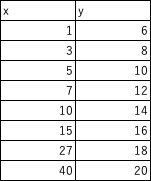
実際にグラフを作る過程は以下の動画を参照してください.
②2つのy軸がある図を作る
この章では,x軸に対して,左と右に2つのy軸が存在するようなグラフを作成します.
データは以下を使用しています.

実際にグラフを作る過程は以下の動画を参照してください.
③ 三成分系の三角図を作る
この章では,三成分系の材料に関する特性値も含めた三角図を作ります.
データは以下を使用しています.
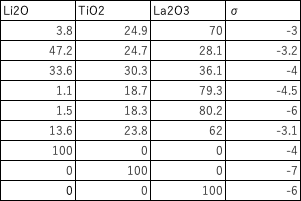
実際にグラフを作る過程は以下の動画を参照してください.
④ アレニウスプロットを書く
本章では,アレニウスプロットを書いていきます.
データは以下を使用しています.

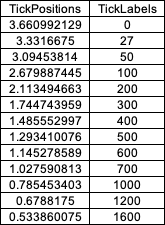
実際にグラフを作る過程は以下の動画を参照してください.
⑤データをロードして,X線回折図形を書く
本章では,X線回折図形を書いています.
実際にグラフを作る過程は以下の動画を参照してください.
⑥ マクロを使ってデータの読み込み+作図
本章では,マクロを使ってデータの読み込み+作図しています.
マクロは,様々な設定や作業をマクロとして保存しておくことで,図の作成などを自動的に行うことができます.
実際にグラフを作る過程は以下の動画を参照してください.
いかがだったでしょうか.
少しでもIgorの使い方を理解してもらえたら,幸いです.
今後も,大学院生や研究者の役に立つような色々なnote,動画を配信していきます!
